
Tartalomjegyzék:
- Szerző John Day [email protected].
- Public 2024-01-30 09:39.
- Utoljára módosítva 2025-01-23 14:47.
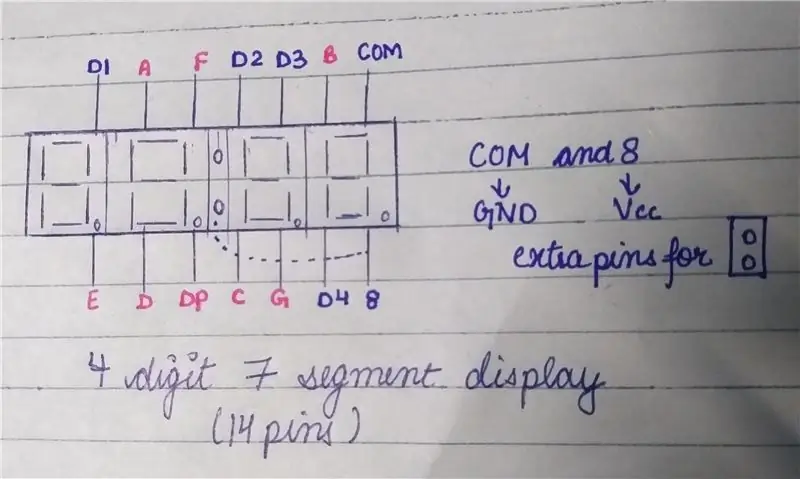

Mindig jó ötlet annak tesztelése, hogy egy eszköz megfelelően működik -e vagy sem, ha az alkatrész nagyon sok tűvel rendelkezik. Ebben a projektben teszteltem a 4 számjegyű, 7 szegmenses, 14 tűs kijelzőmet. Mind a 7 szegmens 0 és 9 között jelenik meg egyszerre.
Ebben a projektben a közös anód és a közös katód 4 számjegyű, 7 szegmenses kijelzőjének kódját is megadjuk.
A 7 szegmenses megjelenítés működéséhez kattintson ide.
Komponens szükséges
- Arduino -
- kenyeretábla -
- Jumper vezetékek -
- 9 X 220 ohmos ellenállás -
- 7 szegmenses kijelző -
1. lépés: 14 tűs kijelző pin diagramja
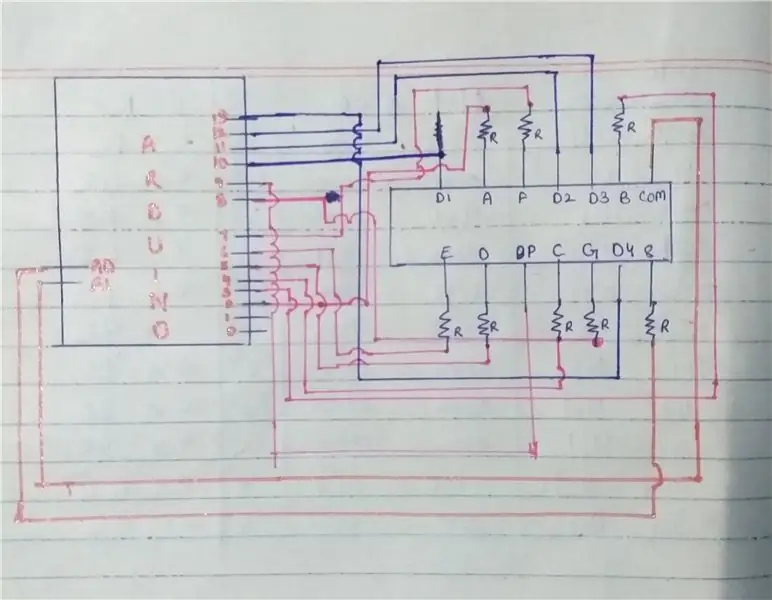
A 14 tűs kijelzős pin diagram nem volt elérhető az interneten egyértelmű módon, ezért úgy döntöttem, hogy manuálisan rajzolom.
A 14 tűs kijelzőn további 2 tű található: a 4 számjegyű 7 szegmenses kijelző 7 -es csapja ezekből áll: és a 8 -as érintkezőt az Arduino GPIO -tűjéhez kell csatlakoztatni.
Ha ez egy közös anód kijelző, akkor az összes közös terminál értéke HIGH. Általános katód esetén tartsa alacsonyan a kódban.
2. lépés: Áramkör vázlata
Ez az áramkör a közös anód és a közös katód kijelzőjén is működik
3. lépés: Arduino kód
Ha ez egy közös anód kijelző, akkor az összes közös terminál (D1 - D4) értéke HIGH és COM (A1) HIGH. Általános katód esetén tartsa alacsonyan a kódban.
Ajánlott:
Hét szegmenses kijelző vezérlése Arduino és 74HC595 műszakregiszter használatával: 6 lépés

Hét szegmenses kijelző vezérlése az Arduino és a 74HC595 műszakregiszter használatával: Hé, mi újság, srácok! Akarsh itt a CETech -től. Hét szegmenses kijelzőt érdemes megnézni, és mindig hasznos eszköz az adatok számjegyek formájában történő megjelenítésére, de van egy hátrányuk, amely az, hogy amikor egy hét szegmenses kijelzőt valósan irányítunk
4 számjegyű 7 szegmenses időzítő Reset gombbal: 5 lépés

4 számjegyű, 7 szegmensű időzítő Reset gombbal: Ez az utasítás megtanítja Önt, hogyan hozzon létre visszaszámlálót egy 4 számjegyű, 7 szegmenses kijelző segítségével, amelyet egy gombbal lehet alaphelyzetbe állítani. Ez az útmutató tartalmazza a szükséges anyagokat, a megfelelő kábelezést és letölthető fájl a kódról, amely
Négy számjegyű, 7 szegmenses kijelző a kukából: 7 lépés

Négy számjegyű, 7 szegmenses kijelző a kukából: Nagyon régen töltöttem fel tanulságos, nagyon hosszú időt. Tehát ma meg fogom mutatni, hogyan lehet néhány szemetet szép kijelzővé alakítani! Ez a kijelző használható egy órához, amelyet a későbbiekben közzéteszek. Tanuljunk! U
Digitális és bináris óra 8 számjegyű X 7 szegmenses LED kijelző: 4 lépés (képekkel)

Digitális és bináris óra 8 számjegyű X 7 szegmenses LED -kijelző: Ez a digitális & Bináris óra 8 számjegyű és 7 szegmenses LED -kijelzővel. Szeretem új funkciókat adni a szokásos eszközökhöz, különösen az órákhoz, és ebben az esetben a 7 Seg kijelző használata a bináris órához szokatlan, és
Arduino vezeték nélküli kombinált zár NRF24L01 és 4 számjegyű 7 szegmenses kijelzővel: 6 lépés (képekkel)

Arduino vezeték nélküli kombinált zár NRF24L01 és 4 számjegyű 7 szegmenses kijelzővel: Ez a projekt azzal kezdte az életét, hogy egy 4 számjegyű, 7 szegmenses kijelzővel kezdjen valamit. Amit találtam, az volt, hogy 4 számjegyű kombinációs számot adhat meg, de egyszer kész, elég unalmas volt. Arduino UNO -val építettem
